
Con la Herramienta Clonar de SilverFast puedo eliminar y corregir en la imagen defectos grandes y rasguños graves. Esto tomaría mucho más tiempo en Photoshop.
La herramienta Clonar es una herramienta de copiado/sellado y complementa a las herramientas disponibles iSRD y SRDx para la reparación de polvo, rasguños y defectos con una herramienta de corrección para daños más graves.
Con la herramienta clonar, SilverFast HDR Studio 8 ofrece en total tres herramientas con diferentes propiedades para combatir todo tipo de problemas y hace así que la optimización con otros programas sea redundante.
Con defectos graves como rasguños amplios, grandes defectos circulares y huellas dactilares, las herramientas de eliminación de polvo y rasguños como iSRD y SRDx llegan rápidamente a su límite. Este tipo de daños grandes se pueden reconocer, pero no corregir con una herramienta de eliminación de polvo y rasguños. Por el contrario, con la herramienta clonar se pueden traspasar partes de la imagen de un área similar y sin daños al área dañada, haciendo que sea fácil realizar la reparación de estos defectos.

La herramienta de sello de clonar complementa el flujo de trabajo ya existente de iSRD (basado en infrarrojos) y SRDx (basado en software) para combatir polvo, rasguños y defectos. Además de la función principal para corregir defectos, la herramienta clonar también se puede usar para cambiar completamente zonas de la imagen añadiendo o eliminando detalles.
… eliminar rasguños profundos.
… corregir defectos de gran dimensión.
… eliminar o duplicar detalles de la imagen.
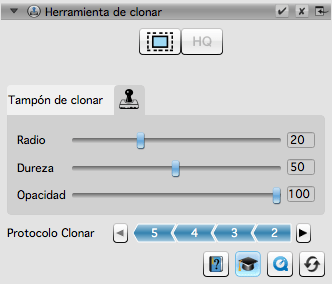

Con la Herramienta Clonar de SilverFast puedo eliminar y corregir en la imagen defectos grandes y rasguños graves. Esto tomaría mucho más tiempo en Photoshop.
Haga clic en el ícono de la herramienta clonar en la barra vertical de herramientas de SilverFast HDR Studio 8 para abrir el diálogo de la herramienta clonar. Active la vista previa HQ para obtener una vista al 100% de su imagen. Defina la zona de la fuente desde la que quiere copiar la información de la imagen a la zona de destino haciendo clic con el símbolo de retículo mientras mantiene pulsada la tecla «ALT». La zona de fuente está representada por el símbolo de retículo y seguirá sus movimientos mientras clona. Durante el proceso de clonado usted podrá ver un círculo alrededor del punto de mira, el cual indica el radio de la herramienta. Mediante los controladores puede ajustar el radio del sello, la dureza de los bordes producidos y la transparencia para la zona que clona.
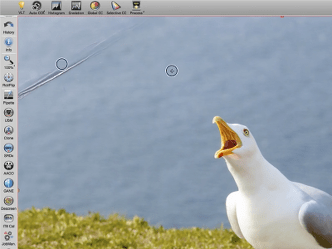
El modo experto ofrece la posibilidad de deshacer procesos de clonado individuales. Para esto se añade una entrada en el protocolo de clonado para cada operación de clonado. Haga clic en las entradas individuales para deshacer los pasos correspondientes.
incluida en SilverFast HDR Studio 8
incluida en SilverFast Archive Suite 8
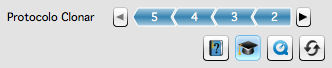
Aprenda como utilizar la herramienta clonar de SilverFast y sus diversos reguladores. Descargue aquí nuestro tutorial en PDF